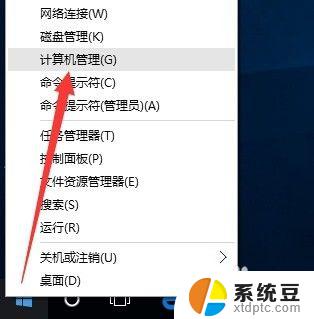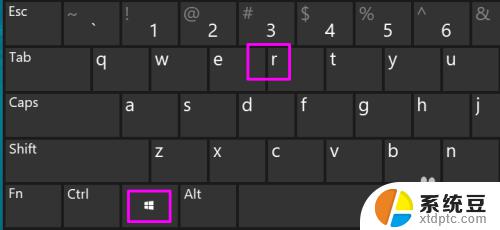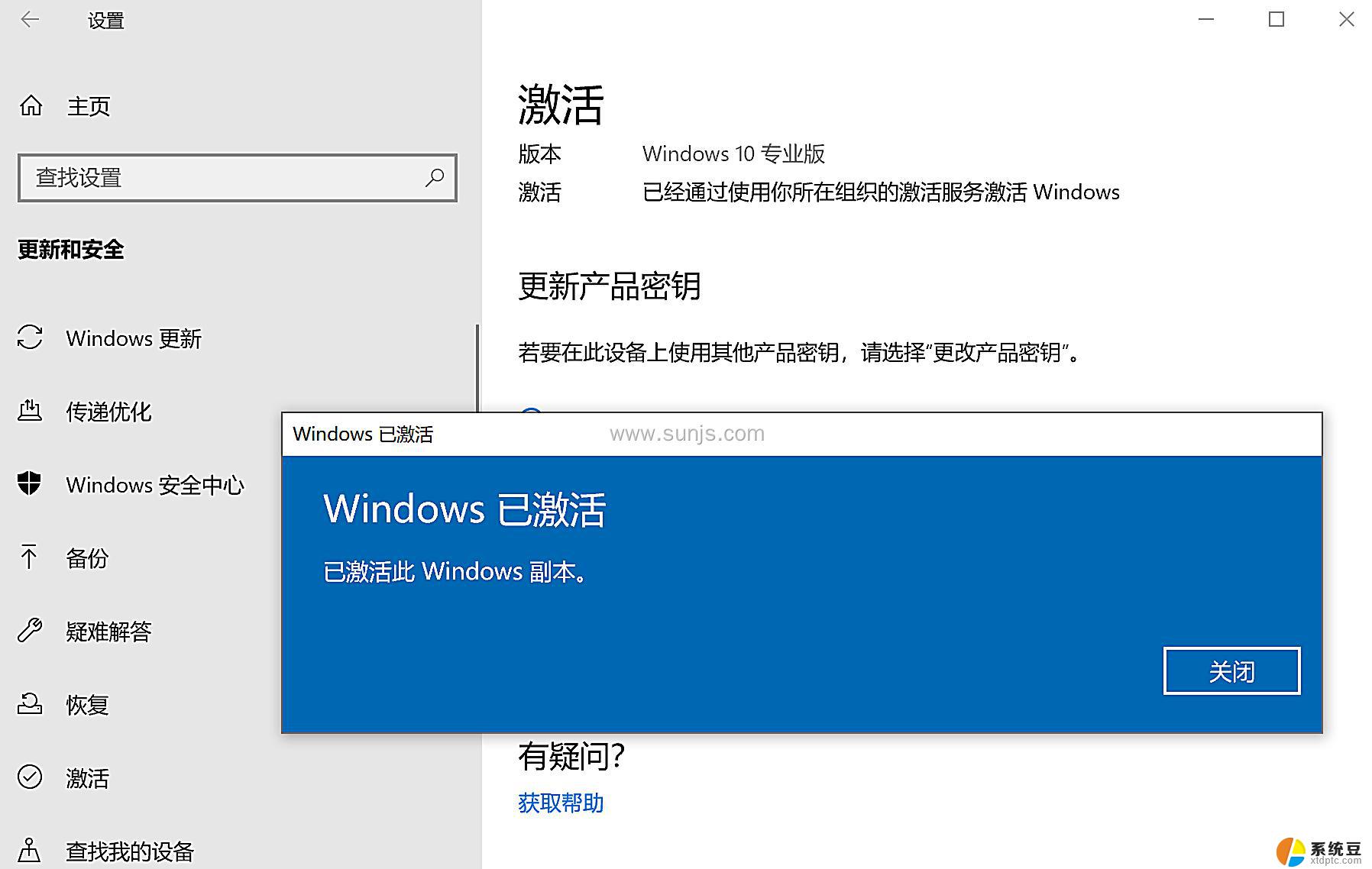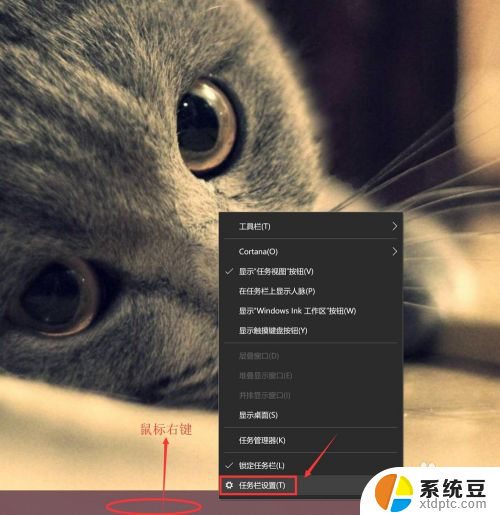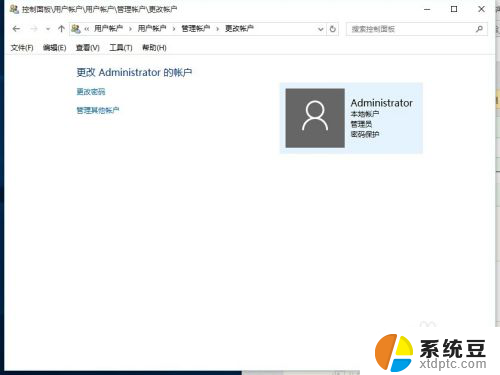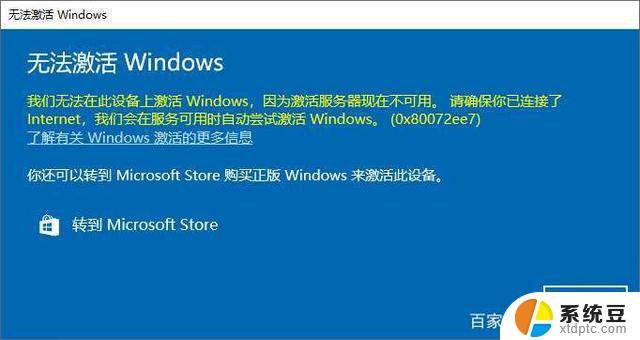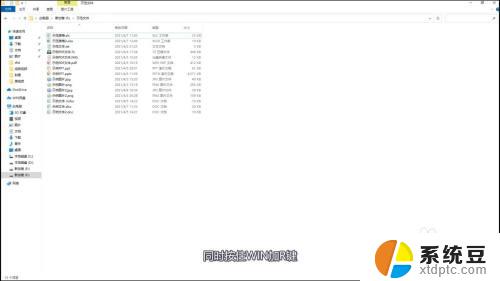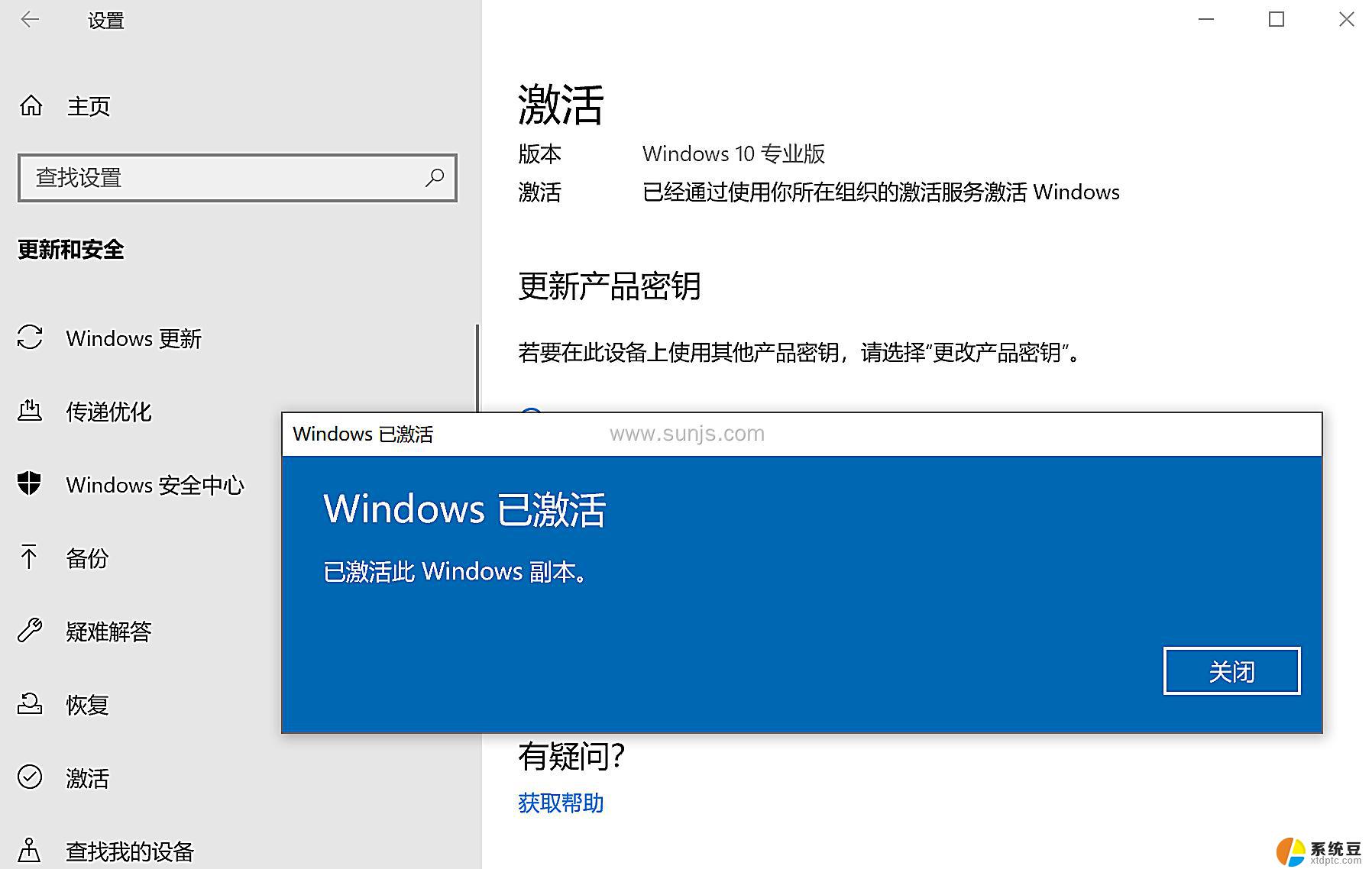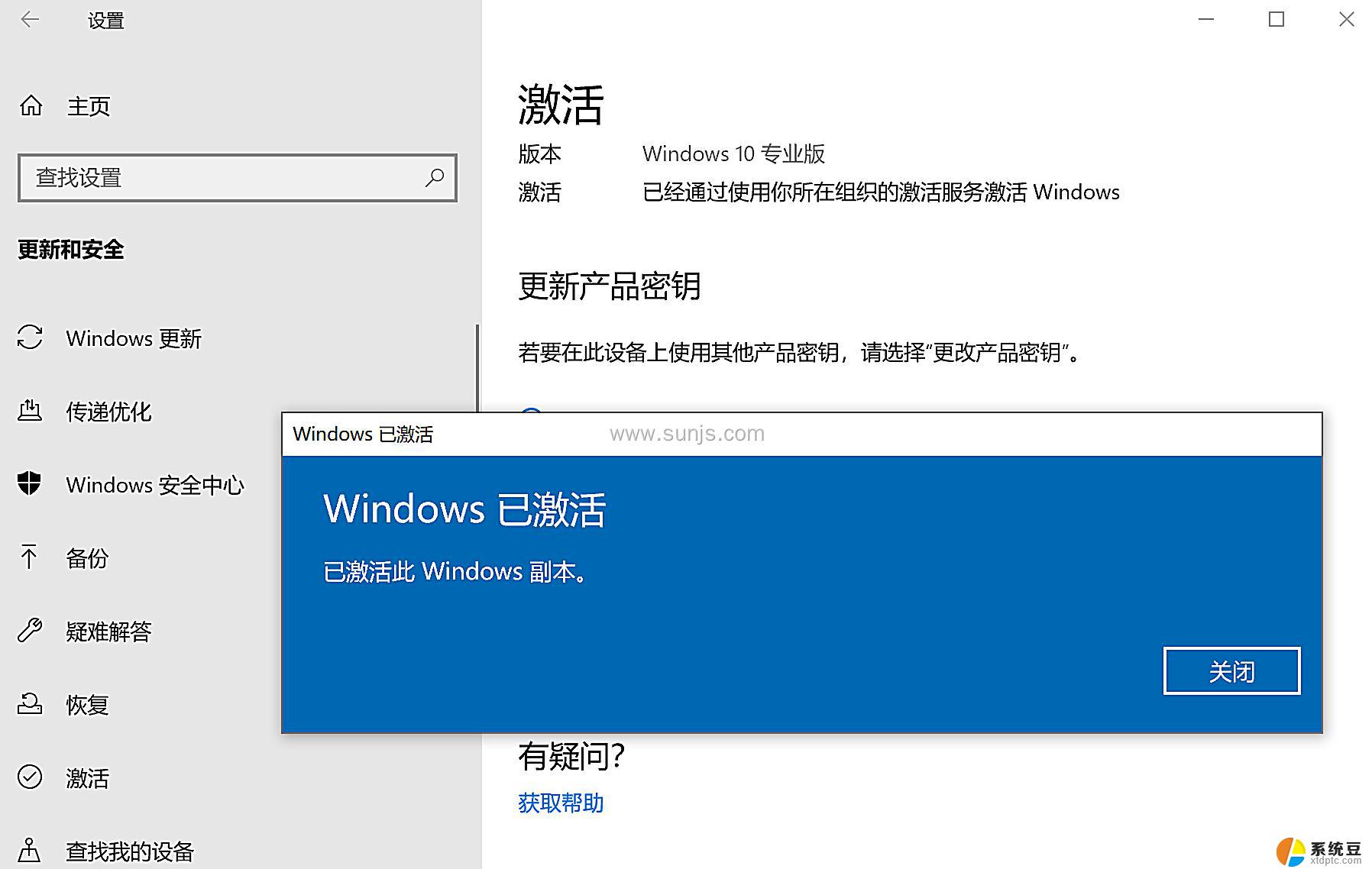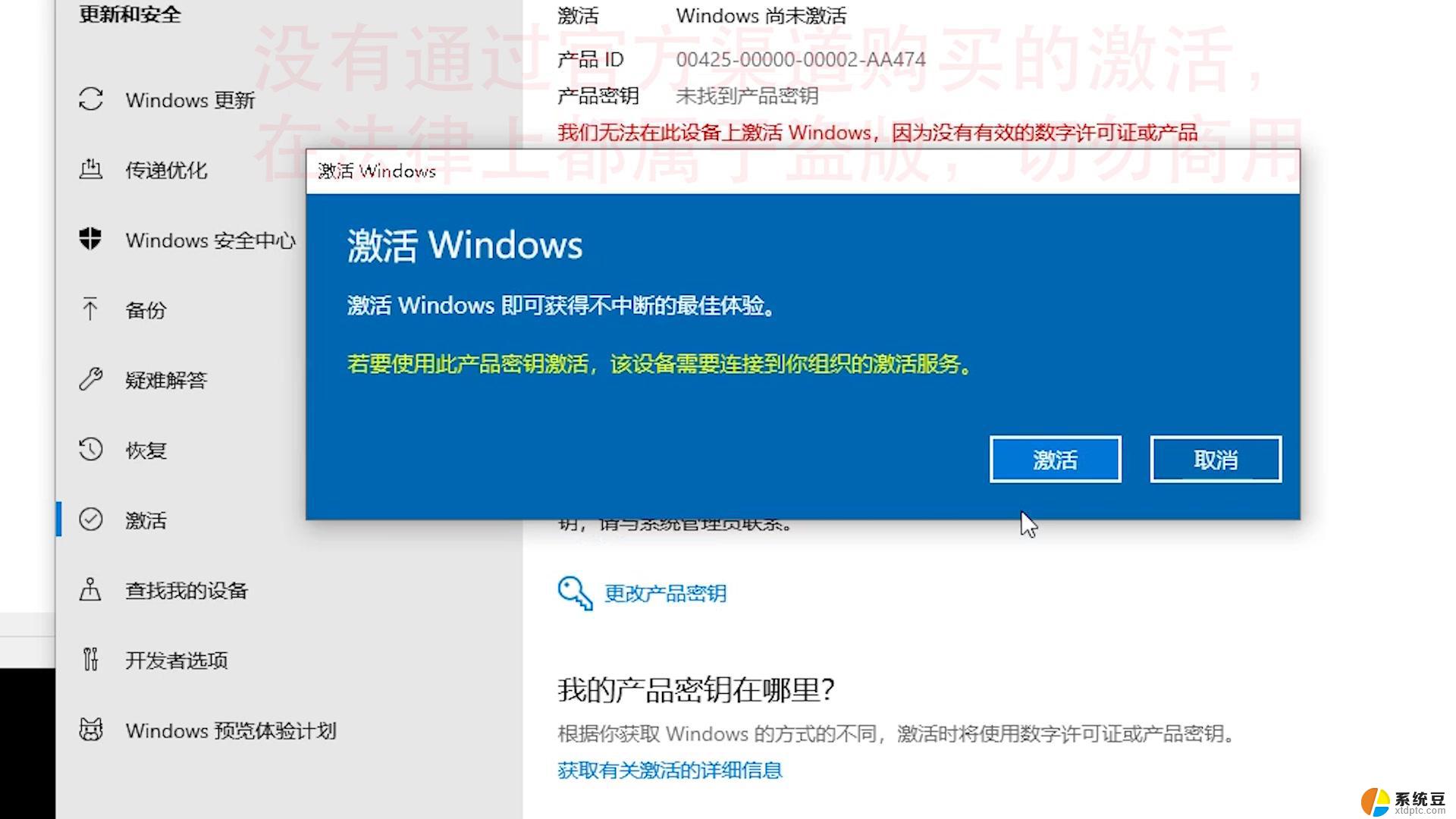win10找不到用户和组 Win10计算机管理中无法找到本地用户和组解决方法
更新时间:2024-05-26 16:01:17作者:xtliu
在使用Win10计算机管理时,有时会出现找不到本地用户和组的情况,这给用户带来了困扰,针对这一问题,我们需要采取一些解决方法来解决这一困扰。通过一些简单的步骤和技巧,我们可以很容易地找到本地用户和组,让计算机管理更加方便和高效。接下来我们将介绍一些解决方法,帮助您轻松解决这一问题。
步骤如下:
1.在Windows10桌面,右键点击桌面左下角的开始按钮。在弹出菜单中选择“运行”菜单项。
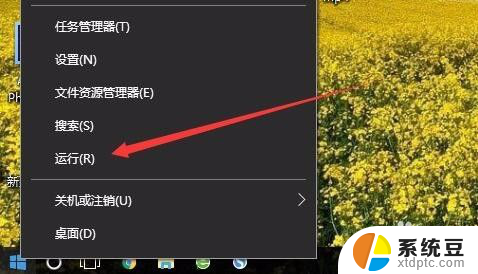
2.在打开的运行窗口中,输入命令mmc,然后点击确定按钮。
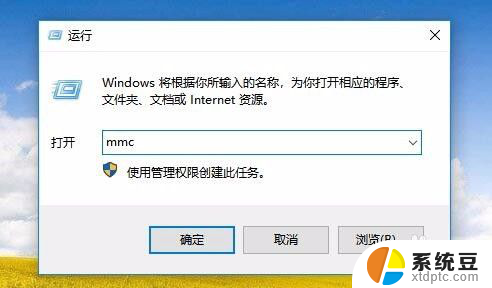
3.这时就会打开Windows10的控制台窗口,点击左上角的“文件”菜单。
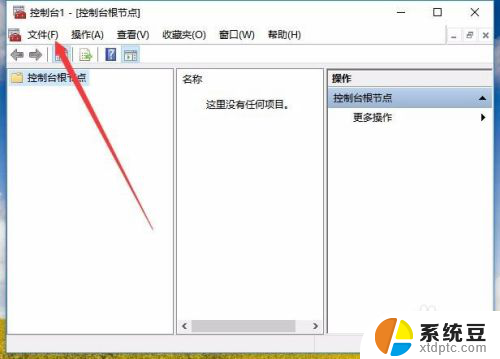
4.接着点击弹出菜单中的“添加/删除管理单元”菜单项。
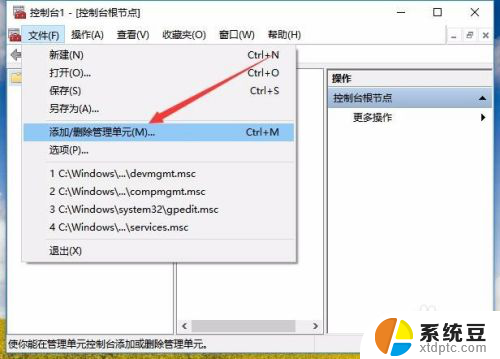
5.在打开的管理窗口中,点击左侧边栏的“本地用户和组”一项。然后点击“添加”按钮。
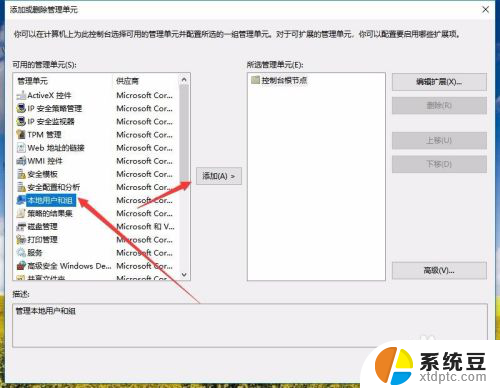
6.在弹出窗口中选择本地计算机一项,最后点击确定按钮。这样再次打开计算机管理窗口,就看到“本地用户和组”的设置项了。
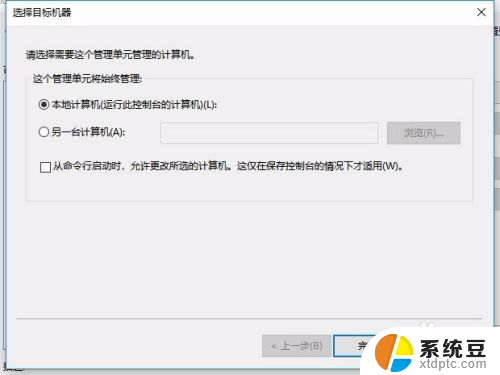
以上是win10找不到用户和组的全部内容,如果遇到这种情况,你可以按照以上步骤解决,非常简单快速。